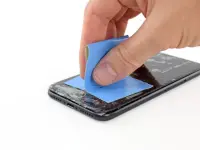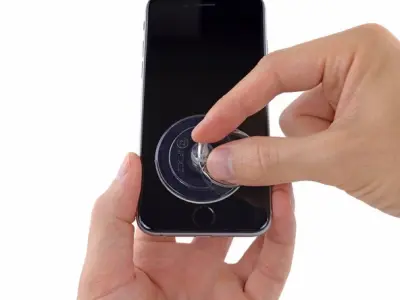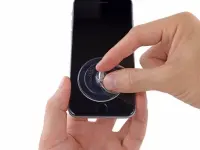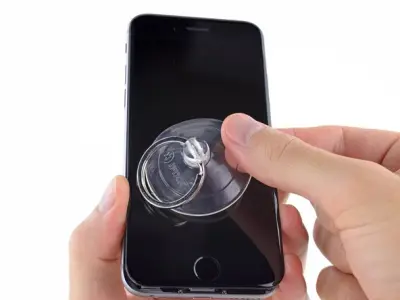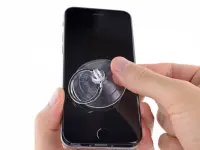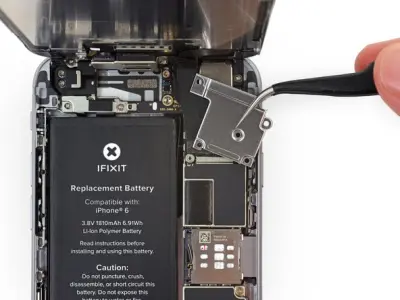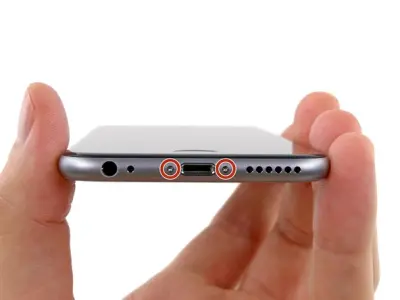

Перед разборкой iPhone разрядите аккумулятор ниже 25%. Заряженный литий-ионный аккумулятор может загореться и/или взорваться при случайном проколе.
Выключите iPhone перед началом разборки.
Открутите два винта P2 Pentalobe длиной 3,6 мм рядом с разъемом Lightning.